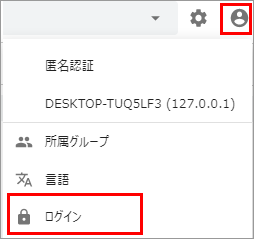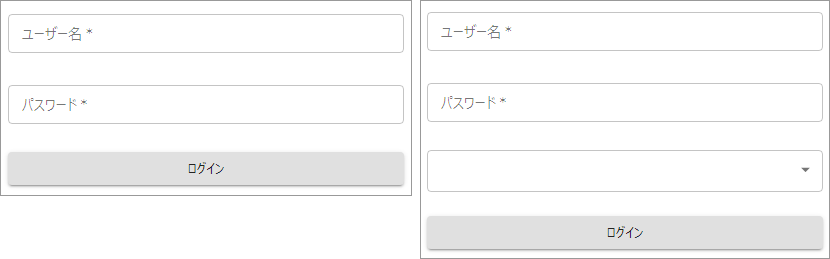ユーザー認証
FileBlogの使用には、ログイン画面にてユーザー名とパスワードを入力して認証を行います。 FileBlogをインストールしたWindowsマシンに登録されているユーザーアカウント、またはActive Directoryに登録されているユーザーアカウントでログインできるようになっています。
Windowsのユーザーアカウント情報を利用するため、FileBlogにはユーザーアカウントの作成・管理機能はありません。
ログインする
WEBブラウザでFileBlogのURLに接続するとログイン画面が開きます。URLはシステム管理者に確認してください。
http(s)://<ホスト名>/
http(s)://<IPアドレス>/
Windows ユーザーアカウントのユーザー名とパスワードを入力します。
左図:ワークグループ環境 | 右図:ドメイン環境
1段目:ユーザー名 → Windowsユーザーアカウントのユーザー名(ID)を入力します。
2段目:パスワード → Windowsユーザーアカウントのパスワードを入力します。
3段目:ドメイン → ドメイン名またはローカルホスト名を選択します。
[ログイン]を選択すると画面が切り替わります。
ログアウト/ユーザー切替をする
画面右上の[アカウント]を選択します。
[ログアウト]を選択するとログアウトしてログイン画面に切り替わります。
統合Windows認証やSAML認証では[ユーザー切替]を選択するとログインユーザーを変更できます。
※標準既定ではログイン後に無操作期間が2時間続くと自動的にセッションが切れてログアウトの状態になります。
匿名認証からユーザーを切り替える
匿名認証が設定されていると必ず登録された匿名ユーザーアカウントで自動ログインします。
匿名ユーザーとは別のユーザーアカウントでログインするには[ログイン]を選択してログインを行います。